Så här torkar du helt och hållet en Windows 10/8/7-dator
Att torka av en hårddisk betyder vanligtvis att ta bort allainformationen på enheten. Att bara ta bort allt på din enhet torkar inte en hårddisk eller formatering raderar inte alltid helt hårddisken. Du kommer definitivt att behöva några extra steg för att helt rensa en Windows 10/8/7-dator helt. Så den oundvikliga frågan uppstår "Hur man torkar en dator och radera allt effektivt?”I den här artikeln kommer vi att utarbeta utrotningsprocessen så att du kan göra en korrekt återställning av hårddisken på din dator och börja om igen. Så låt oss komma igång.
Steg för att radera hårddisken på en Windows 10/8/7-dator
Som operativsystem är olika i termerav den övergripande arbetsprocessen är procedurerna lite olika för olika versioner av Windows också. Men inget komplicerat när det gäller en typisk fråga som "Hur raderar du hårddisken helt?" Så om du vill veta hur du rensar en dator, följ stegen nedan noggrant för var och en av versionerna.
För Windows 10:
1. Gå först till Start-menyn på din Windows 10-dator.

2. Klicka nu på inställningsalternativet som vanligtvis visar en växellikon.
3. Välj alternativet "Uppdatering & säkerhet" i inställningsfönstret.

4. Välj Återställning från handpanelen.

5. Tryck helt enkelt på knappen Komma igång på fliken ”Återställ den här datorn”.
6. Nu har du antingen att välja mellan två alternativ: 1. Behåll mina filer och 2. Ta bort allt. Om du vill behålla din personuppgifter, välj 1 och om du vill utplåna allt väljer du det senare.

7. Följ bara anvisningarna på skärmen från och med nu för att komma igång med återställningsprocessen.

När processen är slut återställs ditt Windows helt och raderar allt. Så här torkar du en hårddisk på Windows 10-datorer.
För Windows 8:
1. Tryck och håll in Windows-tangenten och "C" på tangentbordet för att öppna Charms-menyn.
2. Välj Sök och ange “installera om” i fältet. Tryck inte på enter!
3. Välj nu Inställningar

4. Välj "Ändra PC-inställningar".
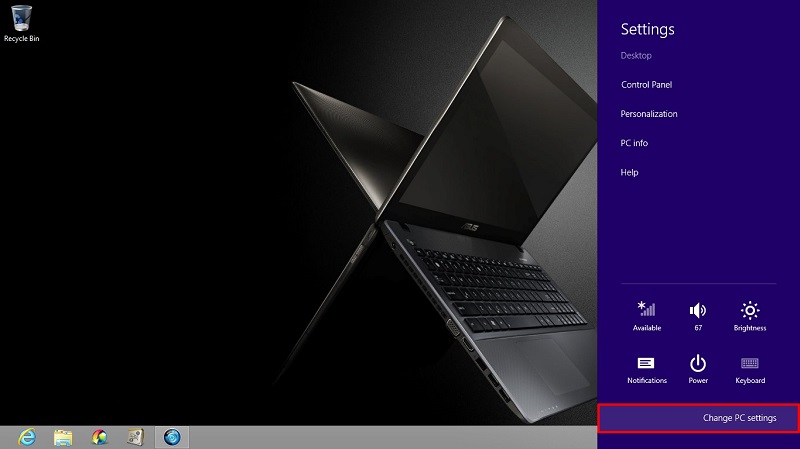
5. Klicka på "Ta bort allt och installera om Windows" på vänster sida av panelen.

Du kommer att välja "Återställ din dator". Klicka på Nästa.

7. Nu får du en skärm som säger "Vill du rengöra din enhet helt". Välj här ”Ta bara bort mina filer” för en snabb radering eller gå till alternativet ”Rengör enheten helt” för att allt ska raderas.

8. Klicka på Återställ när du ser skärmen "Redo att återställa din dator".
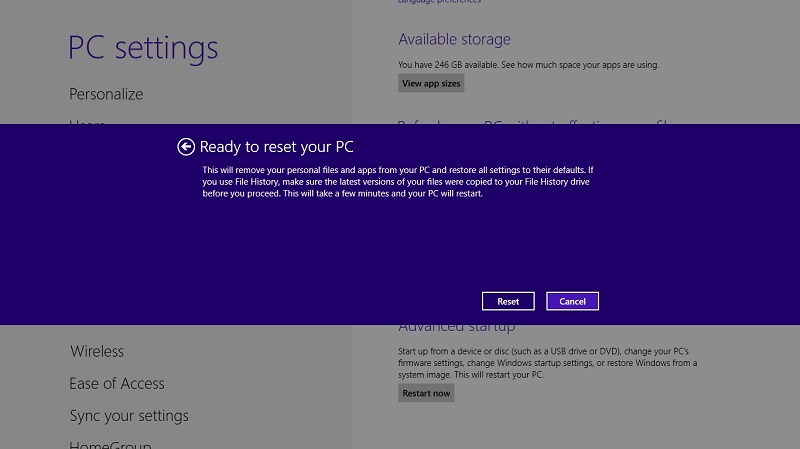
Hårddisken på din Windows 8-dator raderas helt. Så nu vet du hur du helt torkar en dator som körs på Windows 8.
För Windows 7:
1. För Windows 7 behöver du en återställningsskiva eller en original Windows 7-installationsskiva.
2. Se till att din dator är förinställd för att starta från din CD-enhet innan du fortsätter.
3. Sätt i Windows 7-restaureringsskivan i CD-ROM-enheten och låt datorn starta om.
4. När du ser denna fråga: "Tryck på valfri knapp för att starta från CD", tryck bara på valfri knapp på tangentbordet.
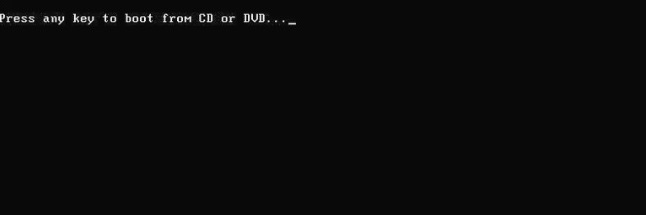
5. Tryck på Enter till höger på skärmen Windows Setup.

6. Tryck igen på valfri tangent på tangentbordet när du uppmanas.
7. Välj språk och välj dina inställningar därefter och tryck på Nästa för att fortsätta.

8. Acceptera alla villkor på sidan Avtal och tryck igen på Nästa.

9. Välj nu Anpassad inuti skärmen Installationstyp.

10. Välj Drive-alternativ. Detta är den avancerade menyn.

11. För din obligatoriska Disk 0, torka ut alla partitioner.

12. När alla partitioner raderas kommer du att se "Ej allokerat utrymme".

13. Klicka på Disk 0 och tryck igen på Nästa.

14. Vänta på att din dator ska starta om efter att du har följt instruktionerna på skärmen.
Hela Windows-installationsprogrammet startarav genom att göra en helt ny partition. Sedan formaterar den partitionen och installerar senare Windows på hårddisken. Hela formateringsprocessen kommer att ta bort hela hårddisken innan installationen av Windows 7. Den här processen är också tillämplig för Windows Vista. Du behöver bara en Vista-installationsskiva och allt är detsamma. Så detta är hur man tar bort allt på din dator som körs på Windows 7 eller Vista.
Slutsats:
Så här är den kompletta steg-för-steg-guiden omhur man rensar en dator som körs på Windows 10/8/7. Kom ihåg att återställning av din dator raderar all din information på din hårddisk och den fungerar bara som ny. Så när det är klart kan du inte vända processen. Så det är bättre att du tar en säkerhetskopia i förväg om du har några värdefulla data på din disk.
I fallet har du tappat några viktiga uppgifter medanformatering eller bara av misstag rekommenderar vi starkt att du söker ett professionellt verktyg för dataåterställning som Tenorshare Any Data Recovery. Det är det bästa i branschen med support över alla typer av filtyper som ljud, video, musik, dokument, kontakter osv. Och alla dessa även på Mac och Windows OS. Förutom de format som stöds, kan den selektivt återställa data med hjälp av dess enskilda förhandsgranskningsfunktion. Sammantaget är det ett bra verktyg som ger användarna värde. Ge järnet!!










